PNG 轉 AI 指南
設計世界通常處理兩種主要的圖像類型:點陣和向量。PNG 檔案是一種常見的點陣格式,以其清晰的圖形和在照片中的使用而聞名。另一方面,AI 檔案屬於向量世界,非常適合用於可以無限縮放而不會失去質量的標誌和插圖。
這個指南將為您提供將 PNG 轉換為 AI 檔案的知識。我們將探討兩種方法:使用 Adobe Illustrator,即 PNG 轉 AI 轉換器,以及免費的在線轉換工具。讓我們深入探討,發掘 PNG 在向量編輯領域的潛力!
第一部分:什麼是 AI 檔案以及如何打開?
AI 檔案是由 Adobe Illustrator 創建的一種類型的向量圖形檔案。它代表「Adobe Illustrator 藝術作品」,通常用於創建需要在不失質量的情況下進行無限縮放的標誌、插圖和其他類型的藝術作品。AI 檔案包含向量圖形,這些向量圖形是形狀和線條的數學表示,使它們能夠在不失圖像質量的情況下調整大小和編輯。
AI 檔案的主要特點:
1. 向量圖形:AI 檔案將圖像存儲為數學方程,而不是像素,使其可以無限縮放而不失質量。
2. 圖層:與 Photoshop 檔案類似,AI 檔案可以包含多個圖層,使得組織和編輯複雜的藝術作品變得容易。
3. 文本支援:AI 檔案支援可編輯文本,使用戶可以輕鬆修改藝術作品中的文本元素。
4. 色彩模式:AI 檔案支援 RGB 和 CMYK 色彩模式,使其適用於數字和印刷設計。
如何打開 AI 檔案:
1. Adobe Illustrator:用於創建和編輯 AI 檔案的主要軟體是 Adobe Illustrator。只需打開 Adobe Illustrator,然後導航到「檔案 > 開啟」即可直接打開 AI 檔案。
2. Adobe Acrobat Reader:如果您只需要查看 AI 檔案的內容,則可以使用 Adobe Acrobat Reader。儘管 Acrobat Reader 不支援編輯 AI 檔案,但它仍然可以顯示它們。
第二部分:如何使用 Illustrator 將 PNG 轉換為 AI?
以下是學習如何使用 Adobe Illustrator 將 PNG 轉換為 AI 格式的步驟,以簡潔的方式呈現:
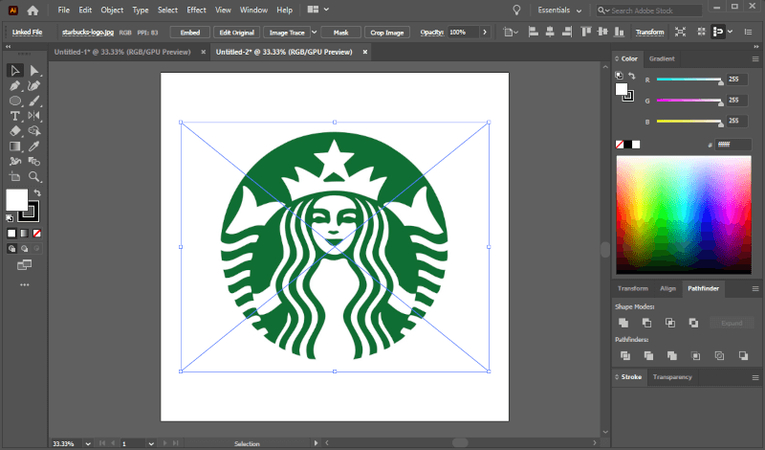
步驟 1: 在您的電腦上打開 Adobe Illustrator。
步驟 2: 透過導航到「檔案 > 新建」來創建一個新文檔。根據您的喜好設置文檔設置。
步驟 3: 透過轉到「檔案 > 放置」來導入 PNG 檔案。選擇要轉換的 PNG 檔案,然後點擊「放置」將其導入到您的 Illustrator 文檔中。
步驟 4: 選擇 PNG 檔案後,轉到「對象 > 圖像追蹤 > 建立」。這將把點陣 PNG 圖像轉換為向量格式。
步驟 5: 透過訪問「圖像追蹤」面板來調整圖像追蹤設置。嘗試不同的選項,例如「閾值」、「路徑」、「角」等,直到您達到所需的結果。
步驟 6: 當滿意追蹤結果時,轉到「對象 > 圖像追蹤 > 展開」。這將把追蹤的圖像轉換為可編輯的向量路徑。
第三部分:如何在不使用 Illustrator 的情況下將 PNG 轉換為 AI
1. 使用 Conholdate 將 PNG 轉換為 AI
Conholdate 提供了一個方便的在線工具,用於將 PNG 檔案轉換為 AI 格式,無需使用 Adobe Illustrator。用戶只需上傳他們的 PNG 檔案,即可輕鬆將其轉換為 AI。該服務可從任何 Web 瀏覽器訪問,對於使用不同設備的用戶非常方便。
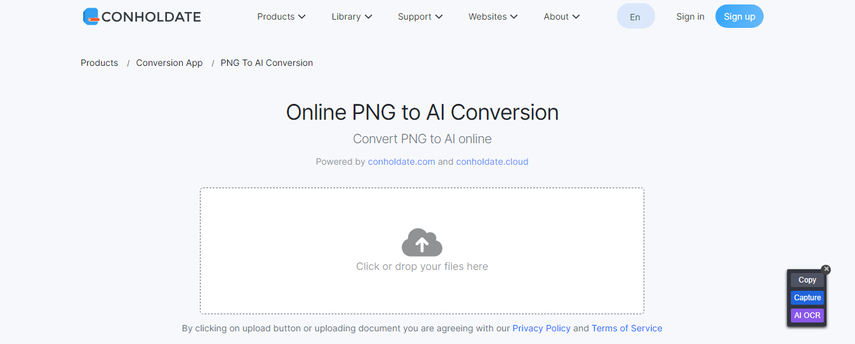
優點
- 使用者友善的界面
- 無需安裝軟體
- 免費使用
缺點
- 定制選項有限
2. 使用 MConverter 將 PNG 轉換為 AI
MConverter 是另一個在線工具,允許用戶將 PNG 轉換為 .AI 格式,無需使用 Adobe Illustrator。用戶可以使用 MConverter 的簡單界面快速輕鬆地上傳他們的 PNG 檔案並將其轉換為 AI。
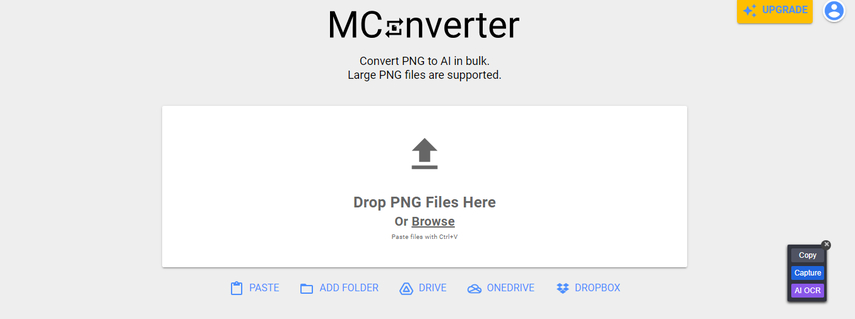
優點
- 快速轉換
- 無需安裝軟體
- 支援批量轉換
缺點
- 定制選項有限
額外提示:如何批量將 PNG 轉換為其他格式
使用 HitPaw Univd (HitPaw Video Converter) ,將 PNG 檔案轉換為各種格式的過程不僅高效,而且非常方便。其用戶友好的界面使整個轉換過程變得更加流暢,適用於所有技能水平的用戶。此外,該轉換器保證在轉換過程中不會損失圖像質量,從而保持 PNG 檔案的完整性。
HitPaw Univd的特點
- 快速批量轉換 PNG 檔案,節省時間和精力。
- 支援所有圖像格式,並轉換為 JPG、PNG、JPEG、TIFF、WEBP 和 BMP。
- 智能壓縮圖像,以最佳質量進行壓縮,減小檔案大小,而不影響視覺保真度。
- 易於使用的界面不需要技術知識,適用於所有技能水平的用戶。
以下是透過 HitPaw Univd轉換圖像的步驟。
步驟 1: 下載、安裝並啟動 HitPaw Univd。進入「工具箱」選項卡並選擇「圖像轉換器」功能以導入您的圖像。

步驟 2: 點擊「添加圖像」選項以包括更多圖像。

步驟 3: 轉到「全部轉換為」選項。選擇所有導入圖像的所需輸出格式。然後,在「保存至」選項下選擇轉換後圖像的目標檔案夾。

步驟 4: 點擊「全部轉換」選項以一次轉換所有圖像。

常見問題
Q1. 我可以免費將圖像轉換為 AI 嗎?
A1. 是的,您可以使用各種在線工具和軟體免費將圖像轉換為 AI 格式。有幾種在線轉換器和圖形設計平台提供從常見圖像格式(如 PNG、JPEG 或 SVG)轉換為 AI(Adobe Illustrator)格式的免費轉換服務。此外,一些圖形設計軟體可能提供免費試用版本或基本版本,允許您將圖像轉換為 AI 格式。
Q2. 我可以在線將 PNG 轉換為 AI 嗎?
A2.
是的,您可以使用各種免費在線轉換器和圖形設計平台將 PNG 轉換為 AI 格式。這些在線工具允許您上傳 PNG 圖像,並在您的網頁瀏覽器中直接將其轉換為 AI(Adobe Illustrator)格式。
只需在您偏好的搜索引擎中搜索“PNG 轉 AI 轉換器”,您將找到幾個提供此服務的在線工具。一些流行的選擇包括 CloudConvert、Convertio、OnlineConvertFree 和 Zamzar。請確保選擇一個聲譽良好和值得信賴的平台,以確保轉換後檔案的安全性和質量。
結論
總結來說,將 PNG 轉換為 AI 格式為您的設計項目提供了靈活性和彈性。無論您喜歡在線 PNG 轉 AI 轉換器的簡單,圖形設計軟體的創意工具,還是像 Adobe Illustrator 這樣的專業軟體的精確性,都有適合您需求的方法。
最後,如果您正在尋找滿足所有圖像和影片轉換需求的全面解決方案,可以考慮試用 HitPaw Univd (HitPaw Video Converter) 。憑藉其用戶友好的界面、批量轉換功能和圖像質量的保證,HitPaw Univd簡化了轉換過程,確保了出色的結果。








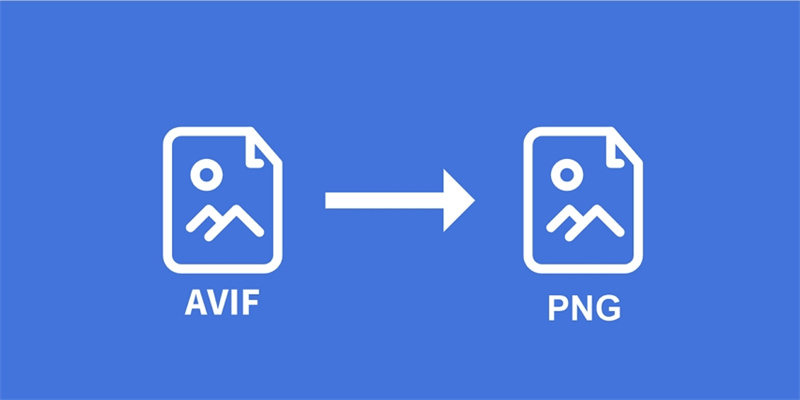



分享文章至:
選擇產品評分:
Joshua
HitPaw 特邀主編
熱衷於分享3C及各類軟體資訊,希望能夠透過撰寫文章,幫助大家瞭解更多影像處理的技巧和相關的AI資訊。
檢視所有文章留言
為HitPaw留下您的寶貴意見/點評